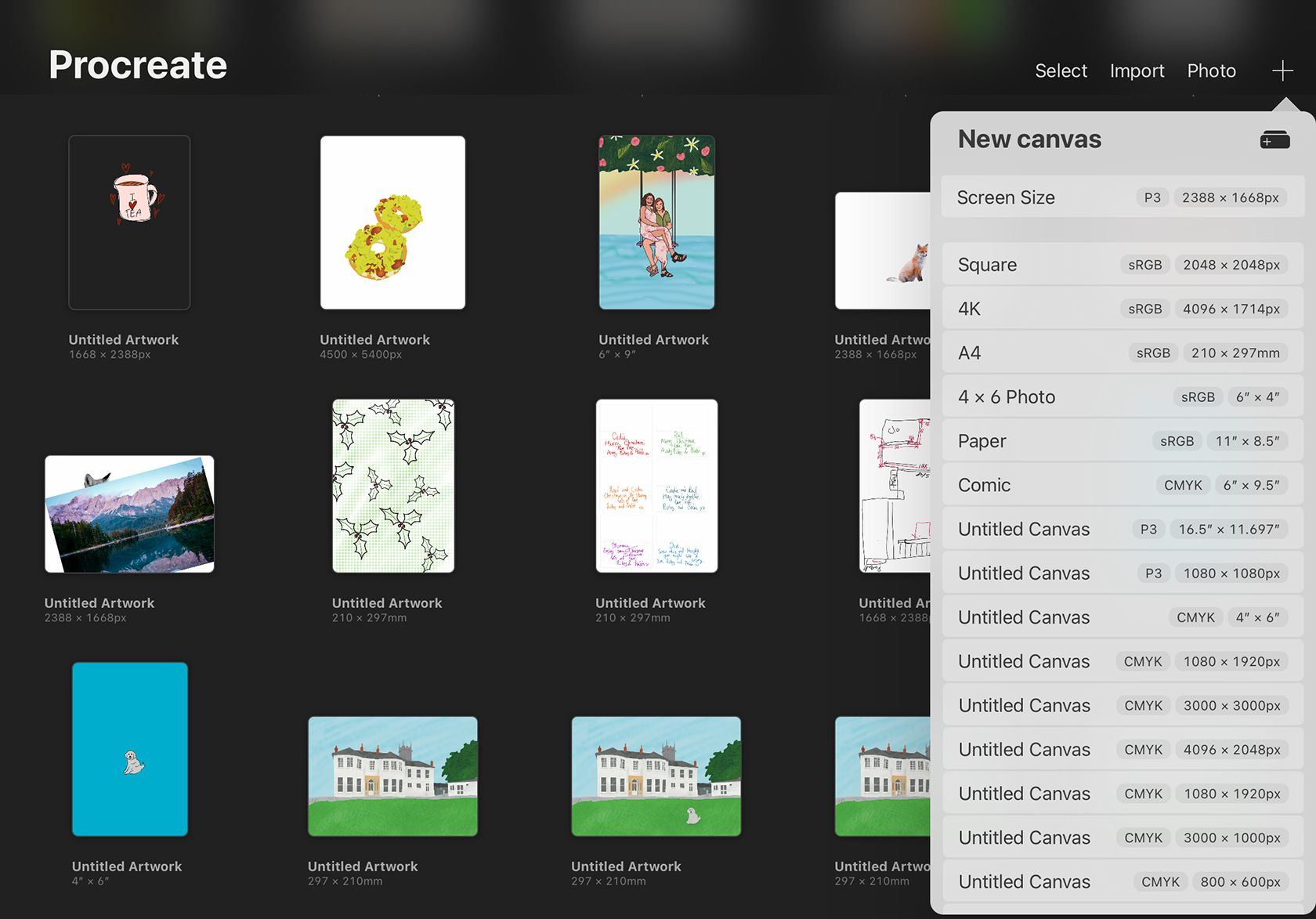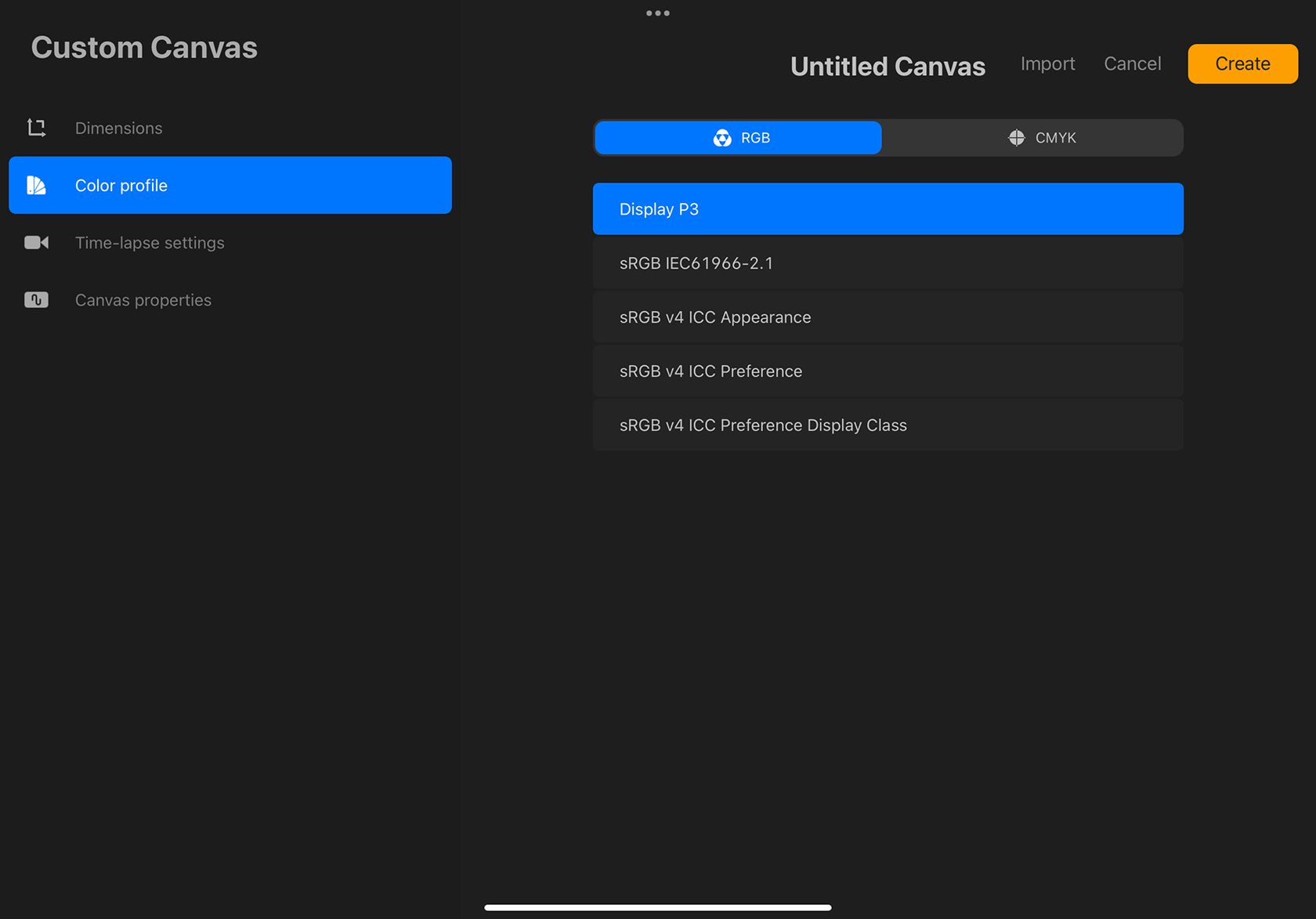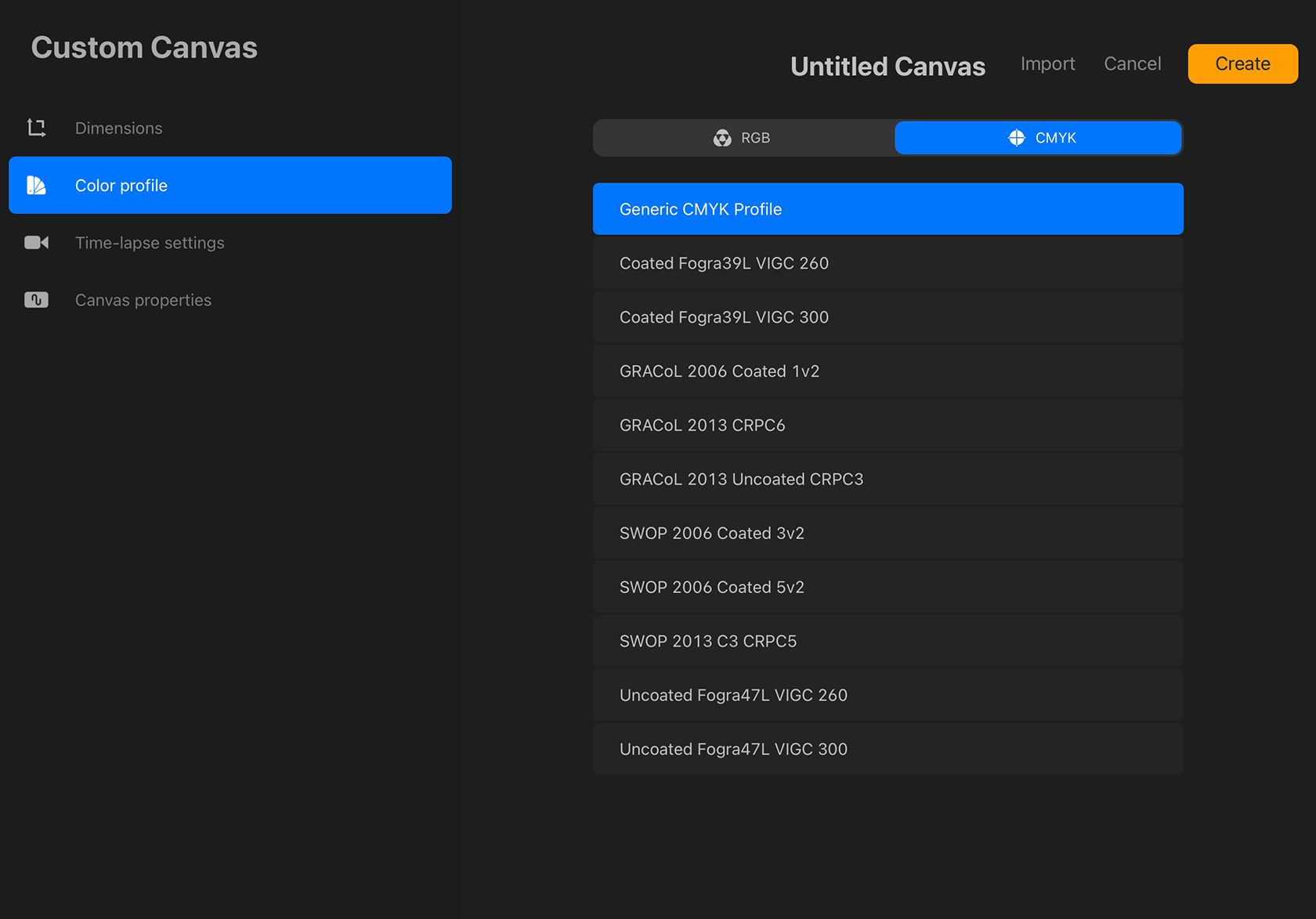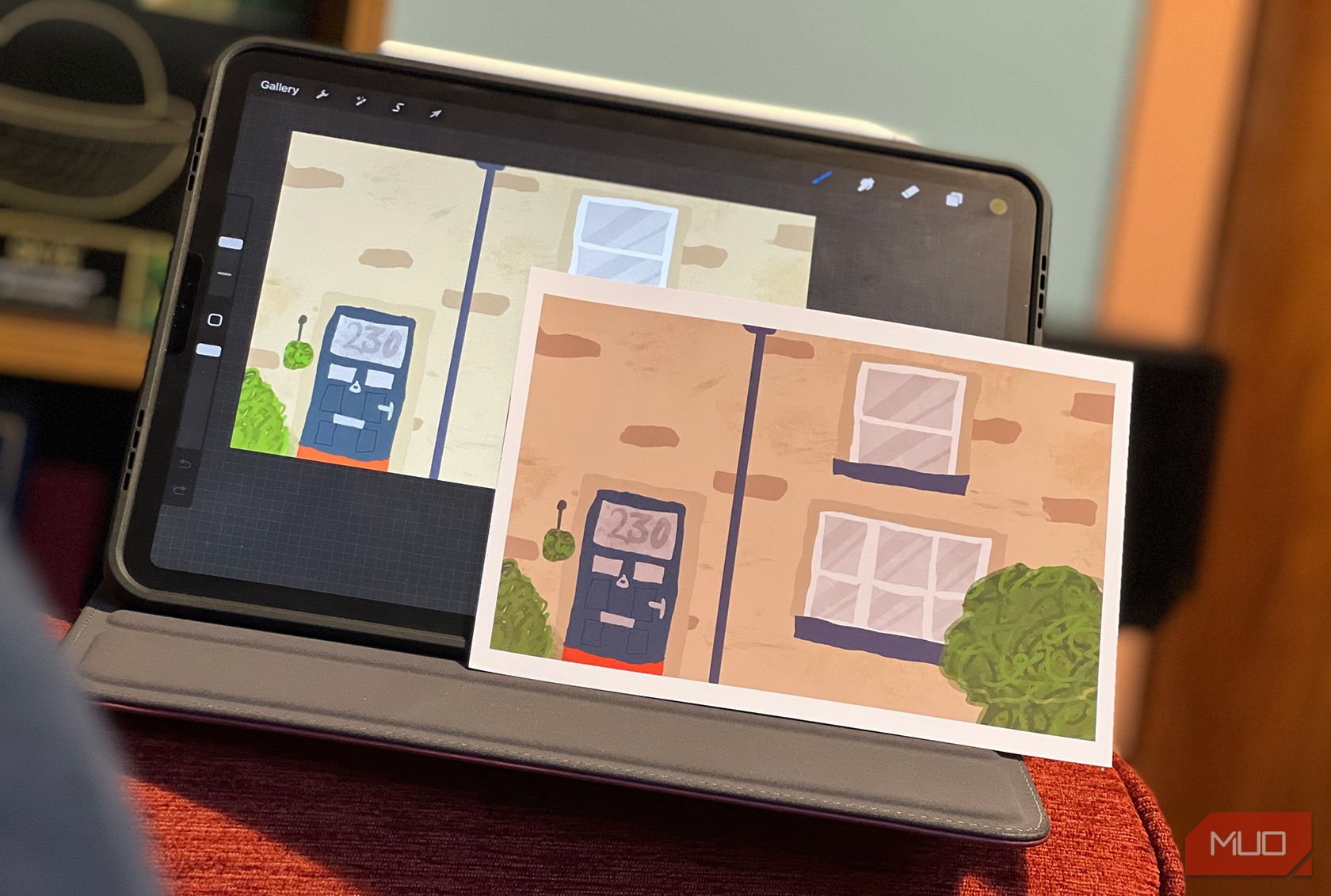Les profils de couleurs sont souvent connus des concepteurs professionnels, mais si vous êtes un artiste amateur ou que vous n’avez pas suivi de formation, CMYK, RGB et toutes les options peuvent vous sembler du charabia. Procreate utilise des profils de couleurs standard, ainsi que des options plus spécialisées. Si vous vous demandez ce que signifient toutes ces lettres lorsque vous créez une nouvelle toile Procreate, vous aurez bientôt des réponses car nous avons expliqué les différences et quand utiliser tel ou tel profil de couleur dans Procreate.
Que sont les profils de couleur ?
Si vous êtes un graphiste ou un illustrateur numérique expérimenté, vous savez peut-être déjà tout sur les profils de couleur. Mais si vous êtes autodidacte, amateur ou novice en matière d’art numérique, vous vous demandez peut-être à quoi correspondent ces acronymes.
Il existe de nombreux profils de couleurs différents, et ils diffèrent selon les régions du monde, mais pour l’essentiel, les profils de couleurs sont divisés en deux catégories : L’impression et l’écran.
Les profils de couleurs pour l’impression sont des spectres de couleurs qui conviennent le mieux aux illustrations imprimées, à la conception d’emballages ou à tout ce qui sera produit physiquement. Le nom général des profils de couleurs d’impression est CMYK. Cela signifie Cyan, Magenta, Jaune et Noir (connu sous le nom de Key dans l’industrie). Si vous avez déjà changé les cartouches de votre imprimante à jet d’encre, vous avez probablement utilisé ces quatre couleurs pour l’encre. Les imprimantes n’ont besoin que des couleurs CMJN pour reproduire toutes les autres couleurs.
Les profils de couleurs à l’écran sont généralement connus sous l’acronyme RVB, qui signifie rouge, vert et bleu. Ces trois couleurs sont à l’origine de toutes les couleurs que vous voyez sur un écran, qu’il s’agisse d’un ordinateur, d’un téléphone, d’une tablette ou même d’un téléviseur ou d’un panneau d’affichage numérique. Le RVB utilise la lumière pour créer les couleurs, c’est pourquoi il est utilisé pour les conceptions à l’écran uniquement.
Vous pouvez utiliser Procreate pour créer une palette de couleurs de différentes manières. Une fois que vous avez obtenu le bon profil de couleur, vos couleurs s’harmoniseront entre elles.
Quelles sont les options de profil de couleur de Procreate ?
Pour voir tous les profils de couleur disponibles dans Procreate, ouvrez votre Procreate Galerie et robinet + pour commencer une nouvelle toile. Bien que de nombreux profils soient répertoriés et que vous puissiez les choisir ou les personnaliser, pour voir les profils par défaut, appuyez sur le bouton Nouveau canevas et ensuite Profil de couleur. Il y a deux options ici : RGB et CMYK.
Après avoir défini votre profil de couleurs, ajoutez les couleurs appropriées à votre dessin Procreate. Il existe de nombreuses façons de colorer votre œuvre d’art dans Procreate, et le profil de couleur utilisé n’a aucune importance. Cependant, les couleurs CMYK apparaissent moins saturées à l’écran que les couleurs RVB.
1. Profils RVB de Procreate
Selon la version de Procreate que vous utilisez, et sur quel iOS, il y a au moins cinq profils sous les options RVB de Procreate : Display P3 ; sRGB IEC61966-2.1 ; sRGB v4 ICC Appearance ; sRGB v4 ICC Preference ; sRGB v4 ICC Preference Display Class.
Display P3 est un profil d’écran conçu par Apple. Display P3 offre un espace colorimétrique 25% plus large que les autres profils sRGB, ce qui se traduit par des couleurs plus saturées à l’écran.
Les autres profils sRGB (Standard Red Green Blue) offrent des spectres de couleurs similaires les uns aux autres. Si vous partagez vos œuvres d’art numériques avec d’autres ordinateurs ou logiciels numériques, il est préférable de calibrer les profils de couleurs afin que les couleurs soient identiques quel que soit l’endroit où vous accédez à vos œuvres d’art.
2. Profils CMJN de Procreate
Il existe environ 11 profils CMJN sur Procreate. Comme pour les profils RVB, vous devez calibrer votre profil CMJN en fonction de l’imprimante que vous prévoyez d’utiliser ; ceci est indispensable si vous envoyez votre travail à une imprimerie commerciale ou à des imprimeurs internationaux.
Les imprimeurs internationaux utilisent souvent des profils d’impression différents, en particulier entre l’Amérique du Nord, l’Europe et l’Asie – le Japon, plus précisément. Les imprimeurs européens utilisent le plus souvent le FOGRA, bien qu’il y ait encore au moins trois choix de FOGRA.
Si vous prévoyez d’imprimer votre œuvre à des fins commerciales, il est préférable de contacter l’imprimeur à l’avance pour vérifier le profil de couleur qui conviendra le mieux. Si vous imprimez chez vous, calibrez votre imprimante ou utilisez le profil CMJN générique.
Quand utiliser différents profils de couleur dans Procreate ?
Comme vous l’avez appris tout au long de cet article, si vous imprimez votre dessin, vous devez utiliser le format CMJN. Si vous conservez votre œuvre numérique, vous devez l’utiliser en RVB.
Dans certains autres logiciels, il est possible de modifier le profil de couleur à mi-parcours de la création de la maquette. Pour Procreate, malheureusement, vous ne pouvez pas passer du profil RVB au profil CYMK une fois que la toile a été créée. Cela signifie que si vous créez votre toile d’art avec le mauvais profil, vous ne pouvez pas revenir en arrière.
Vous pouvez toutefois changer de profil de couleur à l’intérieur des sphères RVB et CMJN si nécessaire. Ceci est utile si vous envoyez votre œuvre à l’impression dans différents continents ou si vous trouvez différents profils d’écran pour afficher votre œuvre.
Si vous savez que votre œuvre sera imprimée et affichée à l’écran, il est préférable de la concevoir ou de la dessiner en RVB. Les profils CMJN sont de toute façon reproduits numériquement, puisqu’il s’agit d’un logiciel d’application et qu’il ne peut pas être réellement CMJN de par sa conception.
Bien qu’il existe de nombreux logiciels tiers qui peuvent vous aider à convertir vos dessins de CMJN à RVB ou vice versa, Adobe Illustrator est le meilleur choix. Vous pouvez également utiliser Adobe Illustrator pour vectoriser vos illustrations Procreate.
Toujours utiliser les bons profils de couleur
À moins d’être un illustrateur ou un concepteur chevronné, vous ne connaissez peut-être pas les différences entre les profils de couleur des logiciels d’art numérique. Procreate propose plus de 15 profils de couleur, mais vous savez maintenant un peu mieux ce qu’ils signifient.
Pour la plupart des artistes amateurs de Procreate, les profils génériques vous conviendront parfaitement. Il est préférable de ne pas commettre l’erreur de choisir un profil CMJN au lieu d’un profil RVB, mais il est facile d’y remédier si vous sortez de l’application.